Autor:
Alice Brown
Fecha De Creación:
28 Mayo 2021
Fecha De Actualización:
1 Mes De Julio 2024
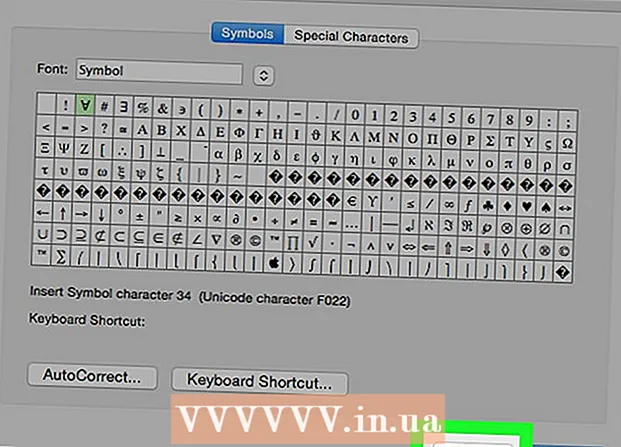
Contenido
Este artículo le mostrará cómo insertar un carácter en un documento de Microsoft Word, como una marca de derechos de autor o un símbolo de división. Esto se puede hacer en Windows y Mac OS X.
Pasos
Método 1 de 2: en Windows
 1 Abra un documento de Microsoft Word. Haga doble clic en un archivo de Microsoft Word o inicie Microsoft Word y luego seleccione un documento de la página de inicio. Se abrirá la última versión guardada del documento.
1 Abra un documento de Microsoft Word. Haga doble clic en un archivo de Microsoft Word o inicie Microsoft Word y luego seleccione un documento de la página de inicio. Se abrirá la última versión guardada del documento.  2 Haga clic en el lugar donde desea insertar el símbolo en el documento.
2 Haga clic en el lugar donde desea insertar el símbolo en el documento. 3 Ir a la pestaña Insertar. Está en el lado superior izquierdo de la cinta de herramientas azul en la parte superior de la ventana de Word.
3 Ir a la pestaña Insertar. Está en el lado superior izquierdo de la cinta de herramientas azul en la parte superior de la ventana de Word.  4 Haga clic en Símbolo. Está en el lado derecho de la barra de herramientas Insertar. Se abrirá un menú.
4 Haga clic en Símbolo. Está en el lado derecho de la barra de herramientas Insertar. Se abrirá un menú.  5 Haga clic en Otros simbolos. Está al final del menú. Se abrirá la ventana "Símbolo".
5 Haga clic en Otros simbolos. Está al final del menú. Se abrirá la ventana "Símbolo". - Si ve el símbolo que desea en el menú, haga clic en ese símbolo para insertarlo inmediatamente.
 6 Seleccione el símbolo que desee. Para hacer esto, haga clic en él. Desplácese por la lista de símbolos disponibles usando las flechas (↑ y ↓) en el lado derecho de la ventana.
6 Seleccione el símbolo que desee. Para hacer esto, haga clic en él. Desplácese por la lista de símbolos disponibles usando las flechas (↑ y ↓) en el lado derecho de la ventana. - También puede ir a la pestaña Caracteres especiales en la parte superior de la ventana Personaje para ver una lista de caracteres adicionales.
 7 Haga clic en Insertar. Este botón está en la parte inferior de la ventana Símbolo. El símbolo seleccionado se insertará en el documento.
7 Haga clic en Insertar. Este botón está en la parte inferior de la ventana Símbolo. El símbolo seleccionado se insertará en el documento. - Repita este proceso para insertar más caracteres.
 8 Haga clic en Cerrar. Este botón está en la parte inferior de la ventana Símbolo. Los caracteres permanecerán en el documento de Microsoft Word.
8 Haga clic en Cerrar. Este botón está en la parte inferior de la ventana Símbolo. Los caracteres permanecerán en el documento de Microsoft Word.
Método 2 de 2: en Mac OS X
 1 Abra un documento de Microsoft Word. Haga doble clic en un archivo de Microsoft Word o inicie Microsoft Word y luego seleccione un documento de la página de inicio. Se abrirá la última versión guardada del documento.
1 Abra un documento de Microsoft Word. Haga doble clic en un archivo de Microsoft Word o inicie Microsoft Word y luego seleccione un documento de la página de inicio. Se abrirá la última versión guardada del documento.  2 Haga clic donde desea insertar el símbolo en el documento.
2 Haga clic donde desea insertar el símbolo en el documento. 3 Ir a la pestaña Insertar. Está en el lado superior izquierdo de la cinta de herramientas azul en la parte superior de la ventana de Word.
3 Ir a la pestaña Insertar. Está en el lado superior izquierdo de la cinta de herramientas azul en la parte superior de la ventana de Word. - No haga clic en el menú Insertar, que se encuentra en la barra de menú en la parte superior de la pantalla.
 4 Haga clic en Símbolos adicionales. Está en el lado derecho de la barra de herramientas Insertar. Se abrirá la ventana "Símbolo".
4 Haga clic en Símbolos adicionales. Está en el lado derecho de la barra de herramientas Insertar. Se abrirá la ventana "Símbolo".  5 Seleccione el símbolo que desee. Para hacer esto, haga clic en él.
5 Seleccione el símbolo que desee. Para hacer esto, haga clic en él. - También puede ir a la pestaña Caracteres especiales en la parte superior de la ventana Personaje para ver una lista de caracteres adicionales.
 6 Haga clic en Insertar. Este botón está en la parte inferior de la ventana Símbolo. El símbolo seleccionado se insertará en el documento.
6 Haga clic en Insertar. Este botón está en la parte inferior de la ventana Símbolo. El símbolo seleccionado se insertará en el documento. - Repita este proceso para insertar más caracteres.
 7 Haga clic en Cerrar. Este botón está en la parte inferior de la ventana Símbolo. Los caracteres permanecerán en el documento de Microsoft Word.
7 Haga clic en Cerrar. Este botón está en la parte inferior de la ventana Símbolo. Los caracteres permanecerán en el documento de Microsoft Word.
Consejos
- En computadoras con Windows, el código de carácter aparece en el campo Código de carácter. Ingrese este código en su documento de Word y luego haga clic en Alt+Xpara convertir el código en un carácter.
- Atajos de teclado para insertar algunos símbolos comunes:
- (r) o (R) - ®
- (C) o (C) - ©
- (tm) o (TM) - ™
- mi o (MI) - €
Advertencias
- Microsoft Word para Mac OS X no tiene tantos caracteres como Word para Windows.



